PropertyManager de Varredura
Defina as opções do PropertyManager com base no tipo de recurso de varredura. Consulte Visão geral de varredura para saber mais sobre as varreduras.
Perfil e caminho
|
Varredura de perfil. Cria uma varredura usando um perfil e um caminho.
|
|
|
|
|
Varredura de sólido (somente para cortes por varredura). Cria um corte-varredura usando um corpo de ferramenta e um caminho. O uso mais comum é na criação de cortes em torno de corpos cilíndricos. Essa opção também pode ser útil para simulações de fresa final.
Somente para varreduras de corte, quando você seleciona Varredura de sólido, o caminho precisa ser tangente em si mesmo (sem cantos agudos) e começar em um ponto sobre ou dentro do perfil do corpo de ferramenta.
|
|
|
|
|
Corpo de ferramenta e caminho
|
Varredura de corte
|
|

|

|
|
|
|
Observe como Varredura de sólido lida com um corpo de ferramenta seguindo um caminho em hélice:
Quando você seleciona Seguir caminho em Tipo de orientação/torção eNenhum em Tipo de alinhamento do caminho, o corpo de ferramenta segue corretamente as tangentes no caminho em hélice.
|
|
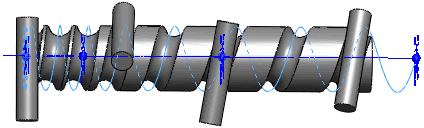
|
|
|
|
Para manter o corpo de ferramenta perpendicular a uma referência enquanto segue um caminho em hélice, selecione Vetor de direção em Tipo de alinhamento do caminho, depois selecione a direção à qual a ferramenta deve permanecer perpendicular, por exemplo, a normal à face plana de um cilindro.
|
|
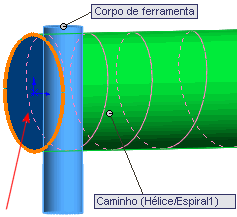
|
|
O corpo de ferramenta permanece paralelo à face enquanto segue o caminho em hélice ao longo do cilindro. Esta funcionalidade é importante no mercado de usinagem de ferramentas.
|
|

|
-
Perfil  . Define o perfil do esboço (seção) usado para criar a varredura. Selecione um esboço de perfil na árvore de projetos do FeatureManager ou na área de gráficos. O perfil deve ser fechado para um recurso de varredura base ou de ressalto. O perfil pode ser aberto ou fechado para um recurso de varredura de superfície.
. Define o perfil do esboço (seção) usado para criar a varredura. Selecione um esboço de perfil na árvore de projetos do FeatureManager ou na área de gráficos. O perfil deve ser fechado para um recurso de varredura base ou de ressalto. O perfil pode ser aberto ou fechado para um recurso de varredura de superfície.
-
Corpo de ferramenta  (somente para cortes por varredura de sólido). O corpo da ferramenta deve ser convexo, não unido com o principal e consiste em:
(somente para cortes por varredura de sólido). O corpo da ferramenta deve ser convexo, não unido com o principal e consiste em:
-
-
Caminho  . Define o caminho ao longo do qual o perfil é varrido. Selecione um esboço de caminho na árvore de projetos do FeatureManager ou na área de gráficos. O caminho pode ser aberto ou fechado e pode ser um conjunto de curvas esboçadas contidas em um esboço, curva ou conjunto de arestas de modelo. O ponto inicial do caminho deve residir no plano do perfil.
. Define o caminho ao longo do qual o perfil é varrido. Selecione um esboço de caminho na árvore de projetos do FeatureManager ou na área de gráficos. O caminho pode ser aberto ou fechado e pode ser um conjunto de curvas esboçadas contidas em um esboço, curva ou conjunto de arestas de modelo. O ponto inicial do caminho deve residir no plano do perfil.
 A seção, o caminho e o sólido resultante não podem se autointerceptar.
A seção, o caminho e o sólido resultante não podem se autointerceptar.
Opções
 de Controle de orientação/torção
de Controle de orientação/torção
-
Tipo de alinhamento do caminho (disponível com a opção
Seguir caminho
selecionada em Tipo de orientação/torção). Estabiliza o perfil quando pequenas e irregulares flutuações na curvatura ao longo do caminho causam o desalinhamento do perfil. As opções são:
-
-
Nenhum. Alinha o perfil normal em relação ao caminho. Nenhuma correção é aplicada.
-
Torção mínima (somente para caminhos 3D). Não permite que o perfil intercepte a si mesmo conforme segue o caminho.
-
Vetor de direção. Alinha o perfil na direção selecionada para Vetor de direção. Selecione entidades para definir o vetor de direção.
-
Todas as faces. Quando a peça tem faces adjacentes, torna o perfil de varredura tangente à face adjacente onde for geometricamente possível.
-
Vetor de direção  (Disponível com Vetor de direção selecionado em Tipo de alinhamento do caminho). Selecione uma plano, face plana, linha, aresta, cilindro, eixo, um par de vértices em um recurso etc. para definir o vetor de direção.
(Disponível com Vetor de direção selecionado em Tipo de alinhamento do caminho). Selecione uma plano, face plana, linha, aresta, cilindro, eixo, um par de vértices em um recurso etc. para definir o vetor de direção.
-
Mesclar faces tangentes. Se o perfil de varredura tiver segmentos tangentes, as superfícies correspondentes na varredura resultante serão tangentes. As faces que podem ser representadas como um plano, cilindro ou cone são mantidas. Outras faces adjacentes serão mescladas, e os perfis, aproximados. Arcos de esboço podem ser convertidos em splines.
-
Exibir visualização. Exibe uma visualização sombreada da varredura. Desmarque para exibir somente o perfil e o caminho.
-
Mesclar resultado. Mescla os sólidos em um corpo.
-
Alinhar com as faces das extremidades. Continua o perfil de varredura até a última face encontrada pelo caminho. As faces da varredura são estendidas ou truncadas para que coincidam com as faces nas extremidades de varredura sem a necessidade de geometria adicional. Essa opção é geralmente usada com hélices.

Curvas-guia
 A curva-guia precisa ser coincidente com o perfil ou com um ponto no esboço do perfil.
A curva-guia precisa ser coincidente com o perfil ou com um ponto no esboço do perfil.
Tangência inicial/final
Recurso fino
Selecione para criar uma varredura de recurso fino.

Escopo do recurso
Especifica quais corpos devem ser afetados pelo recurso. Consulte Escopo do recurso em peças multicorpos.